
בהתקנה זו של בית ספר גיק, אנו בוחנים כיצד אנו יכולים לנהל את המכונות שלנו מרחוק באמצעות עזרה מרחוק, שולחן עבודה מרוחק, ניהול מרחוק של Windows המכונה גם WinRM ו- PowerShell.
הקפד לבדוק את המאמרים הקודמים בסדרה זו של Geek School ב- Windows 7:
- היכרות עם בית הספר How-To Geek
- שדרוגים והגירות
- קביעת תצורה של מכשירים
- ניהול דיסקים
- ניהול יישומים
- ניהול Internet Explorer
- יסודות כתובת IP
- רשת
- רשת אלחוטית
- חומת האש של Windows
והישאר מעודכן להמשך הסדרה כל השבוע הזה.
סיוע מרחוק
סיוע מרחוק הוא תכונה שהופעלה לראשונה ב- Windows XP, ומלבד הסרת הצ'אט הקולי נותרה ללא שינוי. בעת שימוש בסיוע מרחוק ישנם שני משתמשים המחוברים למכונה אחת, ומשתמשים בו באותו זמן. ראשית יש האדם הזקוק לסיוע המכונה גם מנחה כמו גם האדם המסייע למשתמש המכונה עוֹזֵר . הסיוע מרחוק מתרכז סביב הרעיון של תרחיש מסוג Helpdesk.
על מנת שמישהו יבקש עזרה, עליו לשלוח לך הזמנה שיעזור לו. ישנן שלוש דרכים בהן תוכל ליצור הזמנה:
- אם גם המארח וגם העוזר נמצאים באותה רשת תוכלו לשמור a קוֹבֶץ למיקום רשת.
- אם הם לא באותה רשת תוכלו לשלוח להם הזמנה בדוא"ל.
- אם הרשת שלך מפעילה IPv6, וזה מאוד לא סביר בנקודת זמן זו, תוכל להשתמש להתחבר בקלות .
למארח יש גם את המילה האחרונה לגבי המתרחש בפגישה, למשל הם יכולים לבחור אם העוזר יכול לשלוט בעכבר ובמקלדת ואף יכול לנתק את ההפעלה בכל עת אם הם מרגישים לא בנוח עם מה שהעוזר עושה.
הפעלת סיוע מרחוק
להפעלת סיוע מרחוק, פתח את תפריט התחל ולחץ באמצעות לחצן העכבר הימני על מחשב, ואז בחר מאפיינים מתפריט ההקשר.
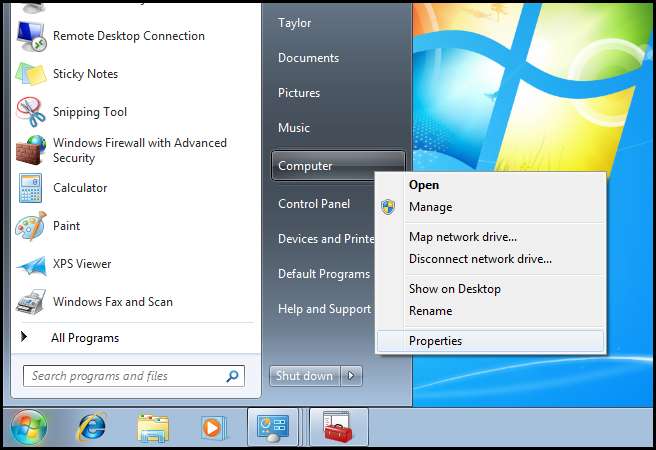
כאשר תיבת הדו-שיח מידע מערכת נפתחת, לחץ על הקישור הגדרות מרחוק שנמצא בצד שמאל.
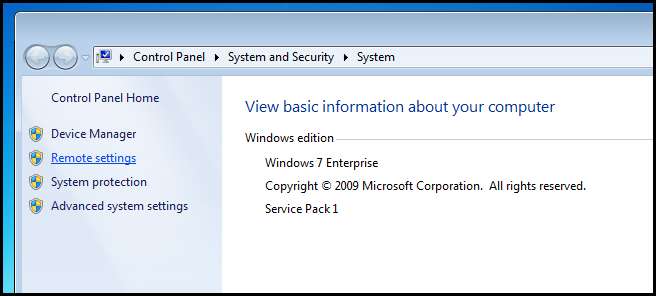
כאן יהיה עליכם לסמן את התיבה המאפשרת חיבורי סיוע מרחוק למחשב שלכם.
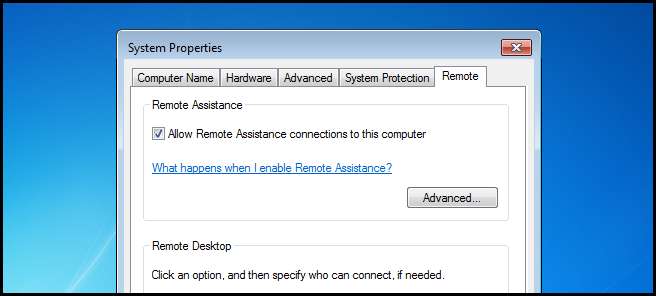
אם תלחץ על הכפתור המתקדם תוכל לשנות דברים כמו האם העוזר יורשה להשתלט על העכבר והמקלדת שלך, וכמה זמן תקפות להזמנות שאתה מייצר.
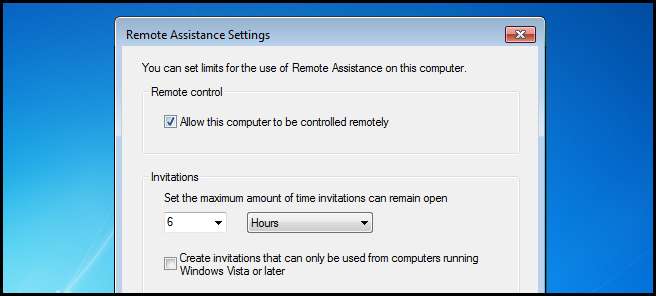
שימוש בסיוע מרחוק
על מנת לבקש שמישהו יעזור לך, עליך להזמין. לשם כך פתח את תפריט ההתחלה, הרחב את התחזוקה ובחר בסיוע מרחוק של Windows.
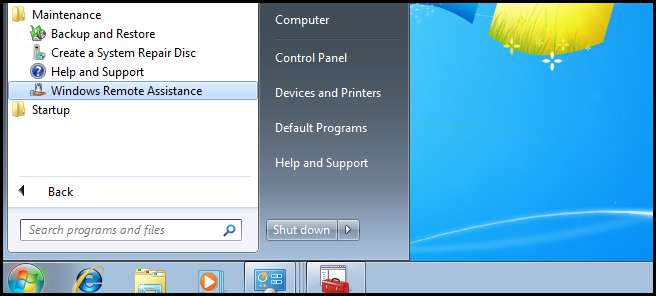
ואז בחר להזמין מישהו שאתה סומך עליו שיעזור לך.
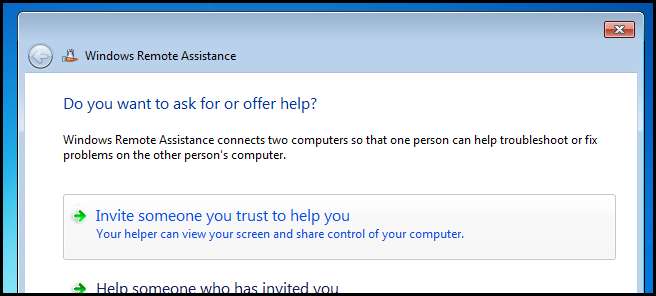
למטרות הדגמה אני הולך לשמור את ההזמנה בקובץ, אך אל תהסס להשתמש בכל השיטה שתרצה.
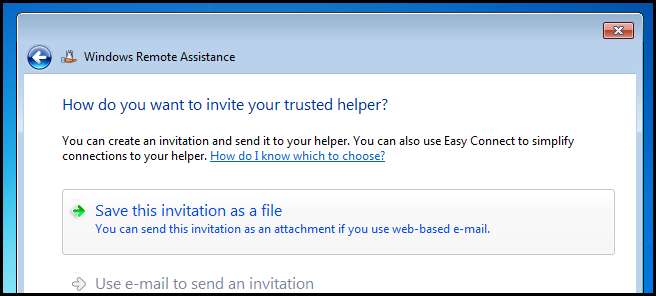
שיתפתי את ספריית המסמכים שלי עם מחשב אחר ברשת שלי, כך ששמירת ההזמנה כאן מושלמת.
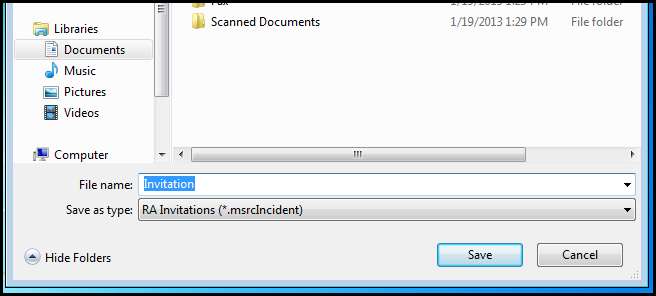
לאחר ששמרת את ההזמנה תינתן לך סיסמה. זה חשוב מאוד מכיוון שהעוזר יצטרך להזין זאת כאשר הוא מנסה להתחבר למחשב האישי שלך.
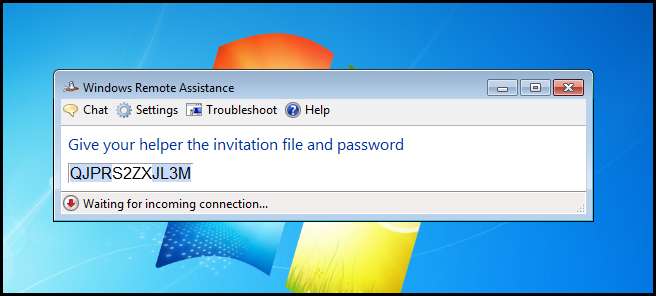
עברתי למכונה שמריצה את Windows 8. בחרתי לעשות זאת כדי שלא תתבלבל באיזה מחשב אני נמצא. ממכונת Windows 8 אני פשוט לוחץ פעמיים על ההזמנה.
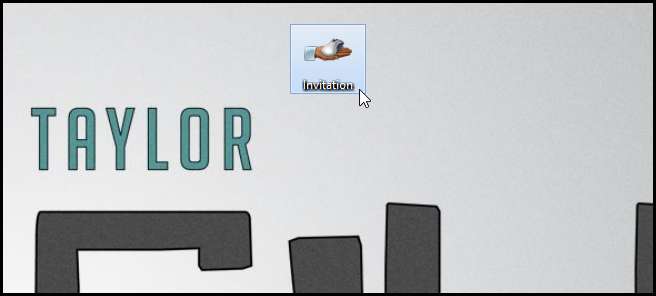
ואז אני מזין את הסיסמה שחבר שלי במחשב המארח שלח לי ולחץ על אישור.
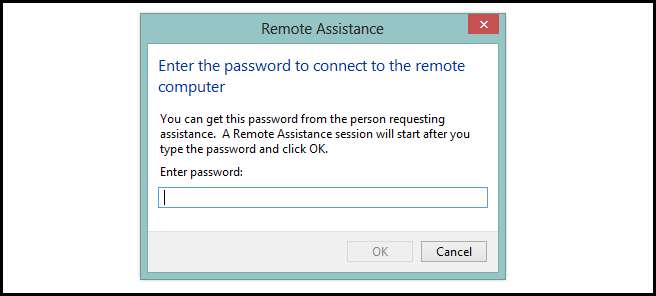
המארח יישאל אם הוא רוצה לאפשר לי להתחבר למכונה שלהם. במקרה זה אני יודע מי מנסה להתחבר וכך אוכל ללחוץ על כן.
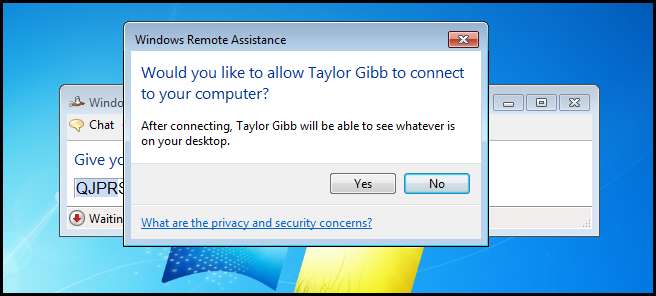
זה כל מה שיש בזה. עכשיו אני יכול לראות בדיוק מה אתה עושה במחשב Windows 7 שלך בזמן אמת. אם אפשרת למשתמשים להשתלט על המחשב האישי שלך, כפי שנראה בסעיף האפשרויות המתקדמות, תראה לחצן בקרת בקשה כפי שנראה למטה. לאחר מכן יתאפשר למארח להתיר או לדחות את בקשתך. תוכל גם להשתמש בתכונת הצ'אט אם תבחר בכך.
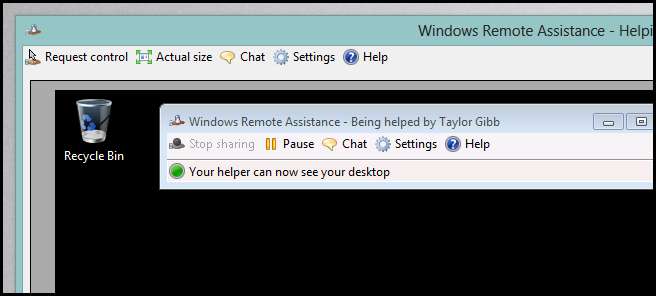
שולחן עבודה מרוחק
בעוד שסיוע מרחוק מתמקד בתרחיש של שני משתמשים, שולחן עבודה מרוחק מתמקד סביב משתמש יחיד. ההבדל הגדול ביותר בין סיוע מרחוק לשולחן עבודה מרוחק הוא שכשאני מתחבר להפעלת שולחן עבודה מרוחק, המחשב אליו אני מתחבר ננעל כך שמי שעובר לידו לא יכול לראות מה אני עושה במכונה זו. כפי שבטח ניחשתם עד כה, שולחן עבודה מרוחק מתמקד סביב פרודוקטיביות. לדוגמא, אם שכחתי לערוך מסמך לפני שעזבתי את העבודה, כשאגיע הביתה אוכל להשתמש בשולחן עבודה מרוחק כדי להתחבר למכונה זו וזה היה כאילו אני יושב ליד שולחני.
הערה: זה כל כך שימושי שאפילו אני משתמש בו כל יום בבית שבו יש לי כמה שרתים ללא מסך מחובר אליהם; למעשה, אין להם אפילו מקלדת או עכבר. פשוט יש להם כבל חשמל וכבל רשת, זה הכל. כשאני רוצה לעשות משהו בשרת אני פשוט משתמש בשולחן עבודה מרוחק.
הפעלת שולחן עבודה מרוחק
כדי להפעיל שולחן עבודה מרוחק, פתח את תפריט התחל ולחץ באמצעות לחצן העכבר הימני על מחשב, ואז בחר מאפיינים מתפריט ההקשר.
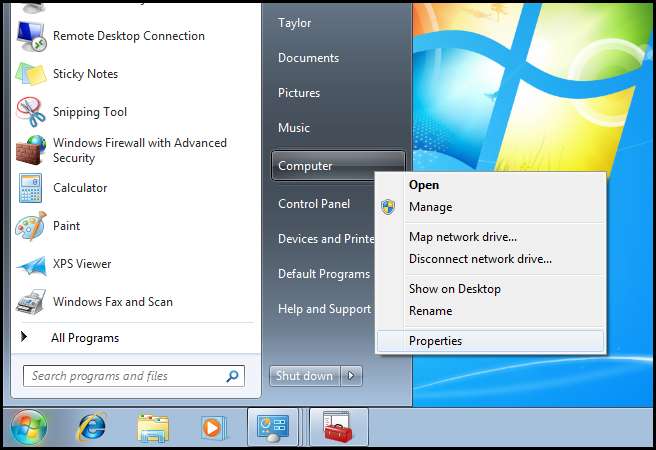
כאשר תיבת הדו-שיח מידע מערכת נפתחת, לחץ על הקישור הגדרות מרחוק שנמצא בצד שמאל.
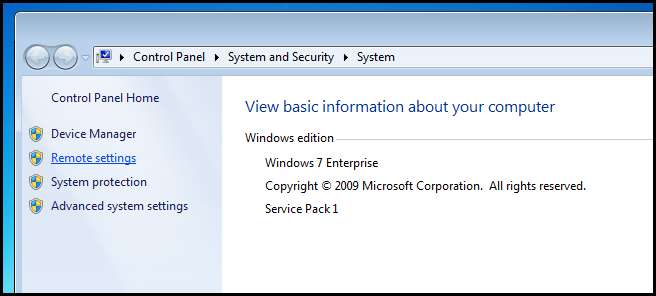
כאן יהיה עליכם לסמן את התיבה המאפשרת חיבורי שולחן עבודה מרוחק למחשב. ישנן שתי אפשרויות להפעלת שולחן עבודה מרוחק:
- פשוט מאפשר חיבור מכל מכשיר המיישם את פרוטוקול שולחן העבודה המרוחק. זה פחות מאובטח אבל מאפשר לך להתחבר למחשב האישי שלך מהתקנים שלא מריצים Windows למשל, מכשיר iOS או אפילו מחשב אחר שמריץ לינוקס.
- לחלופין, תוכלו לבחור לאפשר חיבורים ממכונות Windows 7 ואילך, המיישמים את ה- RDP עם אימות ברמת הרשת.
אנו יכולים לבחור באפשרות המאובטחת יותר מכיוון שיש לי רק מחשבים שמריצים את Windows 7 ואילך בסביבה שלי.

באמצעות שולחן עבודה מרוחק
לאחר שהפעלת שולחן עבודה מרוחק במחשב קל מאוד להתחבר אליו. לשם כך, פתח את תפריט התחל והרחיב את האביזרים ואז לחץ על חיבור שולחן עבודה מרוחק.
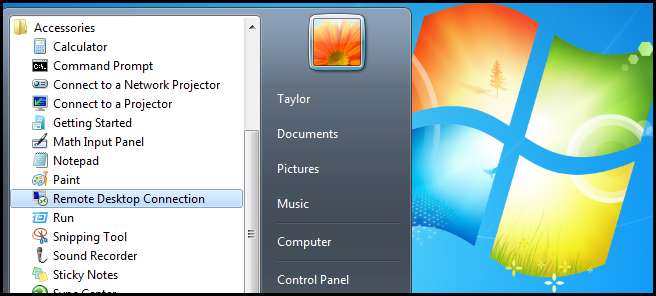
כעת תצטרך להזין את השם או את כתובת ה- IP של המחשב כאשר שולחן העבודה המרוחק מופעל, ואז לחץ על התחבר.

תתבקש לספק אישורים. זכרו: יהיה עליכם להזין אישורים של משתמש במכונה המרוחקת ולא זו שממנה אתם מתחברים.

זה כל מה שיש בזה. עכשיו זה ירגיש שאתה יושב ליד המכונה המרוחקת.
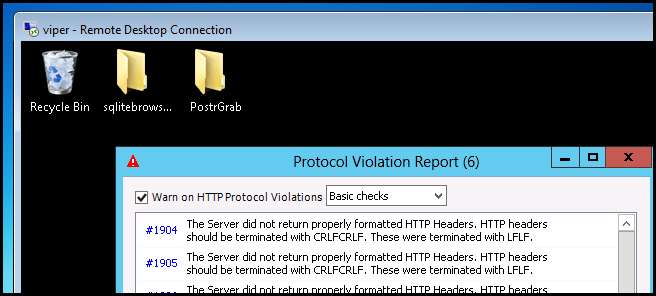
דבר אחד שתבחין בו הוא שאתה מאבד הרבה מהאפקטים הוויזואליים כשאתה משתמש ב- RDP. אם אתה נמצא ברשת LAN ויש לך Gigabit Ethernet, ייתכן שתרצה לשנות זאת. לשם כך, לפני שתתחבר, לחץ על התפריט הנפתח.
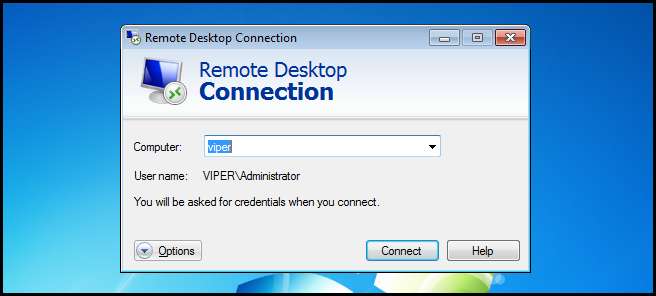
לאחר מכן עברו לכרטיסייה ניסיון. כאן תוכל לבחור את מהירות החיבור שלך, שיקבע את ההגדרות האופטימליות עבורך.
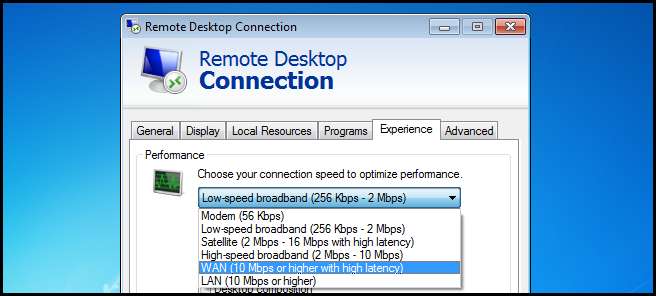
WinRM
הערה: WinRM הוא כלי ניהול יציב אך כפי שתראו עוד מעט הוא הוחלף על ידי התכונה המדהימה של PowerShell Remoting.
ניהול מרחוק של Windows הוא פרוטוקול ניהול מבוסס שורת פקודה. הדבר ש- WinRM באמת התחיל היה שהוא התבסס על פרוטוקול HTTP מוצק המותר דרך חומות אש ארגוניות רבות, כך שלא היה צורך לפתוח יציאות מיוחדות. WinRM אינו מופעל ב- Windows 7 ותצטרך להפעיל אותו ידנית בתחנות העבודה והשרתים שברצונך לנהל מרחוק. על מנת לאפשר זאת פתח שורת פקודה מוגבהת והפעל:
winrm quickconfig
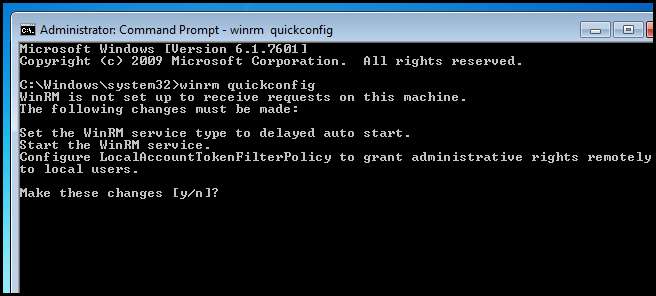
השינויים הבאים במערכת מתרחשים בעת הפעלת WinRM:
- שירות הניהול מרחוק של Windows משתנה להפעלה אוטומטית מאוחרת.
- זה ייצור מאזינים HTTP בכל כתובות ה- IP המקומיות
- תיווצר חריג של חומת אש
זה באמת כל מה שיש להגדיר את המחשב שלך ל- WinRM.
חיבור למחשב מופעל WinRM
על מנת להתחבר למחשב באמצעות WinRM עליך להוסיף את המכונה לרשימת המארחים המהימנים שלך. כדי לעשות זאת, הקלד את הפקודה הבאה:
הערה: יהיה עליך לשנות את ה- IP בפקודה למטה לזו של המכונה שאליה אתה מנסה להתחבר.
סט winrm winrm / config / client @ {TrustedHosts=”192.168.174.130”}
לאחר שהוספת את המכונה ל- TrustedHosts שלך, תוכל להתחבר ולהפעיל כל פקודה שתרצה במחשב המרוחק. לשם כך אתה משתמש בפקודה מעטפת מרחוק של Windows (WinRS).
winrs –r: 192.168.174.130 –u: טיילור –p: Pa $$ w0rd netstat
יהיה עליך להחליף את הערכים הבאים:
- 192.168.174.130 עבור כתובת ה- IP של מכונה עם WinRM מופעלת
- טיילור עבור שם המשתמש של מנהל מקומי במחשב המרוחק
- אבא $$ w0rd עבור הסיסמה של חשבון המשתמש שצוין לעיל.
- נטסאט עבור הפקודה שאתה רוצה להריץ. כמובן, אם אתה באמת רוצה לראות את יציאות ההאזנה במכונה המרוחקת, אל תהסס להשתמש ב- netsat.

מרחוק PowerShell
כפי שציינתי קודם, תכונת Remoting של PowerShell בנויה על גבי WinRM. אז בואו נקבע מה מבדיל אותה ממעטפת המורשת.
כיוון אובייקט
יש דבר אחד שהופך את PowerShell לחזק ככל שהוא, והדבר הזה נקרא Object Orientation. תכנות מונחה עצמים, או OOP כידוע, הוא סגנון תכנות התומך בשימוש חוזר בקוד. אחת השיטות בהן היא משתמשת בכדי להשיג זאת היא לאפשר לך ליצור מבני נתונים מורכבים המורכבים מסוגי נתונים פרימיטיביים כמו מספרים ומחרוזות, כמו גם מבנים מורכבים אחרים. מבני נתונים מורכבים אלה נקראים אובייקטים.
במילים פשוטות, אובייקט הוא ייצוג של משהו. אובייקטים מכילים מאפיינים המתארים את הדבר, ושיטות המספרות לאובייקט מה הוא יכול לעשות. לדוגמה, יכול להיות שיש לך אובייקט שנקרא אדם. לאובייקט האדם היה:
- מאפיין המתאר את צבע עיני האדם.
- מאפיין המתאר את צבע שיער האדם.
- יכול להיות שיש לה שיטה שנקראת שינה.
- יכול להיות שיש לה שיטה שנקראת הליכה.
OOP הוא למעשה הרבה יותר מזה, אך זו תשמש כהגדרת עבודה לעת עתה. מכיוון שכל דבר ב- PowerShell הוא אובייקט, זה ממש קל לעבוד עם נתונים. לדוגמה, ה- cmdlet Get-Service מקבל מידע אודות שירותים הפועלים במחשב המקומי שלך. כדי לראות איזה סוג של אובייקט הוא מפיק, פשוט צינור אותו ל- Get-Member:
קבל שירות | קבל חבר
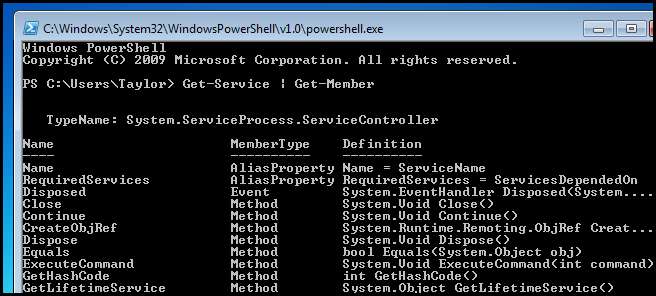
כאן תוכלו לראות שהוא מוציא סוג של אובייקט שנקרא ServiceController. אתה יכול גם לראות את השיטות והמאפיינים שבהם אובייקטים ServiceController תומכים. בהתחשב במידע זה, זה טריוויאלי למדי להבין שאתה יכול להפסיק שירות על ידי קריאה לשיטת Kill על האובייקט שמייצג את השירות שאתה רוצה להפסיק.
מרחוק
מכיוון שהקמנו את WinRM, מכונת Windows 7 שלנו כבר מסוגלת להיות נשלטת מרחוק באמצעות PowerShell. כדי להריץ cmdlet powerhell במכונה מרוחקת אתה משתמש ב- cmdlet Invoke-Command:
הפעל את הפקודה WIN-H7INVSHKC7T {get-service}
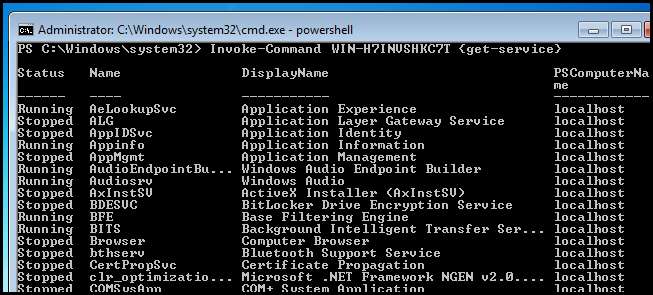
זה כל מה שיש בזה.
אם יש לך שאלות אתה יכול לצייץ לי @taybgibb , או פשוט השאירו תגובה.







